Ecco una guida passo per passo per aggiungere un'altra firma su Gmail dei tuoi collaboratori.
Cercheremo di rispondere al seguente caso d'uso durante questa guida:
Il mio direttore d'agenzia thomas.dupond@agencea.com desidera avere una firma per Agenzia A e Agenzia B sul suo Gmail.
 Creare un alias Google Workspace (Admin Google Workspace)
Creare un alias Google Workspace (Admin Google Workspace)Per poter aggiornare la firma corretta su Gmail, è necessario creare un altro utente su Signitic e quindi su Google Workspace. Per creare un alias, dovrai chiedere alla persona responsabile di Google Workspace di occuparsene.
Per il nostro esempio, chiederò quindi al reparto informatico di creare un alias thomas.dupond-b@agencea.com sull'utente thomas.dupond@agencea.com.
 Riportare l'alias su Signitic (Admin Signitic)
Riportare l'alias su Signitic (Admin Signitic)Una volta creato l'alias su Google Workspace, verificheremo che l'utente venga correttamente riportato sul nostro account Signitic:
Verificare che il recupero degli alias sia attivato sul mio connettore

Avviare un aggiornamento degli utenti dalla console di emergenza.
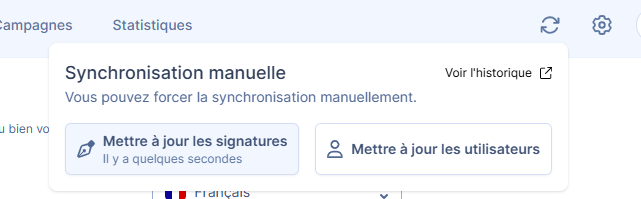
Se tutto va bene, dovresti aver recuperato il tuo utente sul tuo account Signitic.
Per il nostro esempio, recupero l'utente thomas.dupond-b@agencea.com.
 Modificare l'alias (Admin Signitic)
Modificare l'alias (Admin Signitic)Una volta aggiunto, è necessario:
Verificare e compilare le informazioni sull'alias aggiunto nella sua scheda utente.
Assegnare il template corretto al gruppo dell'alias.
 Aggiungere l'alias su Gmail dell'utente (Utente finale)
Aggiungere l'alias su Gmail dell'utente (Utente finale)L'ultimo passaggio avviene a livello del Gmail del tuo collaboratore, seguendo questa guida, dovrebbe essere in grado di aggiungere un alias nel suo Gmail e le sue firme saranno aggiornate dal giorno successivo.